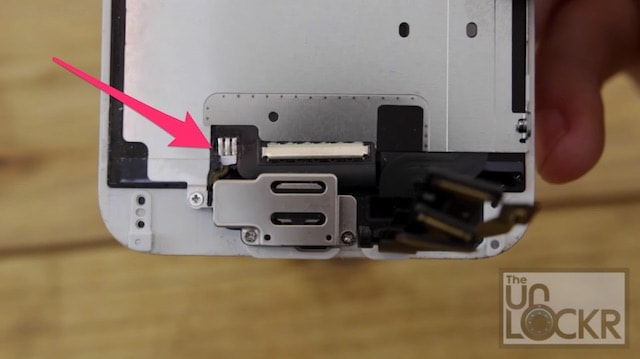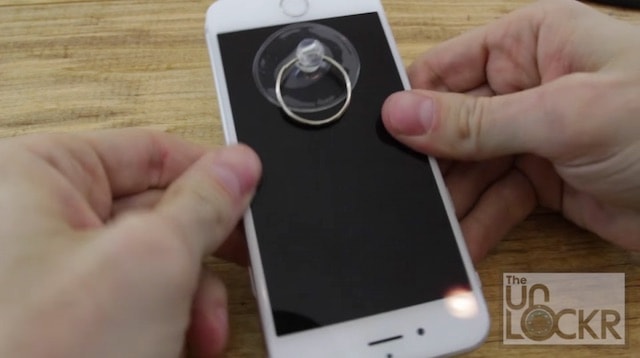Хорошее дизайнерское оформление любимого гаджета дороже денег, и даже опасений потери гарантии, считает Девид Коген (David Cogen). Созданный им набор iPhone Light Kit Mode в буквальном смысле поможет высветить ваш смартфон среди подобных. Без дополнительных затрат энергии, снижения функционала и увеличения габаритов устройства.
Подписаться на Яблык в Telegram — только полезные инструкции для пользователей iPhone, iPad и Mac t.me/yablykworld.
Решение мистера Когена интересно тем, что позволяет реализовать сокровенные желания двух далеко не всегда пересекающихся категорий пользователей. К первой относятся те, кто давно мечтал о возможности покопаться во «внутреннем мире» iPhone, провести физическом апгрейд хрупкого заморского гаджета без риска доломать оный. Во второй – любители гарантировано привлечь внимание окружающих к тому факту, что в их руках находится последняя флагманская модель смартфона от Apple.
Всего-то и требуется, что заменить оригинальную металлическую заглушку логотипа на альтернативную с LED-светильником, подключив ее к магистрали питания дисплея. Минимальное вмешательство в энергосистему iPhone, символическое увеличение нагрузки на аккумулятор – подсветка активизируется лишь при включенном экране смартфона. Или взглянем на это под иным углом, стоит лишь мимоходом разблокировать систему, проверить уведомление или сверить часы, как гаджет заблистает «маячком» в форме надкушенного яблока. Точь в точь, как ноутбуки Apple на коленях журналистов в полутьме зала для презентаций. Или даже лучше – регулируя яркость дисплея, можно управлять импровизированной иллюминацией на тыльной стороне телефона.
Памятуя, что далеко не каждый потенциальный покупатель обладает навыками инженера, предприниматель Девид Коген создал iPhone Light Kit Mode – пакет со всем необходимым инструментарием. Цена версии для моделей iPhone 6/6s составляет $35, версия для 5,5-дюймового собрата на пару долларов дороже. Инструкция, в формате видео и текстовых пояснений, далее.
Напоминание: Apple категорически против того, чтобы пользователи самовольно вскрывали корпус iPhone и уже тем более проводили манипуляции с его начинкой. Вы действуете на свой страх и риск.
Демонтаж
По обе стороны разъема Lightning располагаются два крохотных винтика, которые необходимо открутить при помощи специальной отвертки из комплекта. Не потеряйте детальки! В процессе демонтажа запланировано еще несколько аналогичных процедур.
Крепим присоску к стеклу экрана, поддеваем панель пластиковой лопаткой, не спеша отсоединяем шлейфы и откладываем всю конструкцию в сторону.
Снять с насиженного места аккумулятор iPhone непросто, но необходимо. Нагрев феном поможет преодолеть цепкую хватку клея, столовый нож с закругленным концом или широкая отвертка составят пару лопатке – аккуратно применяя силу, демонтируем модуль.

Представшая взору блестящая деталь неопределенной формы и есть оригинальный логотип смартфона, от которого нужно просто избавиться.
Нам вновь предстоит преодолеть сопротивление клеевого состава, но теперь уже можно не церемониться – речь идет о статичных, нефункциональных элементах. Царапиной больше, вмятиной меньше, не важно. С другой стороны имеет смысл проявить деликатность на случай, если потом возникнет желание вернуть «родное яблоко» на место.


Установка и подключение
В комплекте находится полностью подготовленный к работе логотип со светодиодом, снабженный распорками для монтажа и шиной для подключения. Помещаем его на законное место и закрепляем липкой лентой, мысленно приобщаясь к труду тысяч трудолюбивых китайских рабочих на конвейерах Foxconn. Сверху устанавливается аккумулятор.


Берем в руки панель с дисплеем и изучаем ее верхнюю часть, там, где располагается модуль камеры. Необходимый нам участок скрыт под защитным слоем, который придется кропотливо расковырять. 
Теперь подключаем все шлейфы, базовые и исходящий от обновленного логотипа, к соответствующим портам. Не стоит ни торопиться, ни полагаться на чуткость рук – не пренебрегаем пинцетом, не забываем воспользоваться полосками клейкой ленты.
Осталось установить верхнюю часть корпуса iPhone и закрутить винтики. Они ведь не потерялись в процессе? Закончив сборку гаджета, включаем и тестируем его.
Смотрите также:
- Где находится датчик влажности на iPhone 6s, 6, 5s, 4, 3gs и iPod, или как распознать «утопленника».
- Не работает AirDrop — попробуйте BitTorrent Sync — удобная передача любых файлов между iOS, Mac и Windows.
- Как сделать из iPad настоящий микшерный пульт с физическими кнопками.
- Fixland.ru — ремонт iPhone и iPad или сервисный центр Apple, каким он должен быть.
- Как отключить некоторые раздражающие новшества iOS 9.